Coggle - инструмент для создания интеллект-карт

Автор: Елизавета Барсук
Цифровой волонтер Университета ИТМО
Coggle.it - онлайн-сервис, позволяющий создавать интеллект-карты.
Интеллект-карта — это методика, позволяющая визуализировать любую задачу, идею или концепцию. Она помогает нам визуально обозначить структуру мысли, выделить ее основу, вспомогательные элементы и разобраться в нюансах взаимосвязи между ними.
Сервис на английском, но есть русскоязычный вариант. Он появляется при автоматическом переводе страницы браузером. Также возможно создание карт в режиме онлайн совместно с другими людьми.
Интеллект-карта — это методика, позволяющая визуализировать любую задачу, идею или концепцию. Она помогает нам визуально обозначить структуру мысли, выделить ее основу, вспомогательные элементы и разобраться в нюансах взаимосвязи между ними.
Сервис на английском, но есть русскоязычный вариант. Он появляется при автоматическом переводе страницы браузером. Также возможно создание карт в режиме онлайн совместно с другими людьми.
1. Регистрация на сайте
Выберите Google-аккаунт, через который планируете создать учетную запись или используйте для входа аккаунт Microsoft, нажав на "Sign in with Microsoft". При регистрации через Google-аккаунт регистрация проходит в 1 клик. При отсутствии почты Google пройти регистрацию не получится.
После регистрации вы попадаете в личный кабинет пользователя. В левой части экрана расположен профиль пользователя. Здесь расположены:
"Созданные вами" - место расположения интеллект-карт, которые вы будете создавать самостоятельно.
"Поделились с вами" - место расположения интеллект-карт, созданных другими людьми, которые поделились с вами доступом к этим интеллект-картам.
"Галерея" - коллекция интеллект-карт, созданных другими пользователями сервиса Coggle.it. Их можно использовать для знакомства с функционалом сервиса.
"Созданные вами" - место расположения интеллект-карт, которые вы будете создавать самостоятельно.
"Поделились с вами" - место расположения интеллект-карт, созданных другими людьми, которые поделились с вами доступом к этим интеллект-картам.
"Галерея" - коллекция интеллект-карт, созданных другими пользователями сервиса Coggle.it. Их можно использовать для знакомства с функционалом сервиса.
2. Создание интеллект-карты
Нажмите "Создать диаграмму" в папке "Созданные вами".
Перед вами открывается рабочее поле для создания карты.
Нажмите на "Нажмите, чтобы редактировать заголовок" и откроется центральный элемент - основа создания карты.
Введите текст и добавьте ответвления: для этого нажмите на "+" и новая ветвь с центральный элементом появится автоматически.

Интерфейс верхнего меню каждого центрального блока содержит инструменты:
"А" - форматирование текста - его можно сделать жирным или курсивом;
"Скрепка" - добавление ссылки на сайт;
"Картинка" - добавление изображения;
"Молния" - добавление иконок, например, звездочки.
"Скрепка" - добавление ссылки на сайт;
"Картинка" - добавление изображения;
"Молния" - добавление иконок, например, звездочки.


Для изменения размера блока потяните за левый нижний угол блока:
Для продолжения ветви кликните 2 раза левой кнопкой мыши рядом с блоком, который хотите продлить.

Каждую ветвь можно двигать, зажав кнопку "+" левой кнопкой мышки и переместив в нужном направлении.

Для удаления последнего действия можно воспользоваться комбинацией "ctrl+Z". Для удаления ветви наведите курсор мыши на "+" и нажмите клавишу "alt", тогда "+" превращается в "крестик", нажмите на "крестик" и ветвь будет удалена.
3. Сохранение интеллект-карты
Для того, чтобы поделиться ссылкой на созданную интеллект-карту, нажмите на клавишу "Поделиться этим Coggle".
Затем нажмите на "Новая ссылка".
Для скачивания интеллект-карты нажмите на кнопку "Скачать этот Coggle", а затем выберите необходимый формат.
Готово! Теперь вы можете поделиться интеллект-картой или использовать её на занятии.
Успехов и до встречи на мероприятиях ITMO.Expert!
Вместе с этим материалом читают:

Информация © 2022 Университет ИТМО
Департамент образовательной деятельности
Департамент образовательной деятельности
Контакты
Отдел образовательных технологий, телефон 457-18-60, email distant@itmo.ru, адрес Кронверкский пр., 49, каб. 322